Quando você tiver alguns problemas no seu dispositivo iOS, tente restaurar pelo iTunes. E o iTunes realmente pode te ajudar muito quando você deseja restaurar seus dispositivos iOS. No entanto, o iTunes geralmente mostra erros quando você está restaurando o iPhone ou outro dispositivo iOS por alguns motivos diferentes. Você pode não saber como corrigir os erros de restauração do iTunes se você se importa menos com o iTunes. Não se preocupe, neste artigo, listamos alguns erros comuns de restauração do iTunes e os motivos que causam esses erros para você, bem como 6 métodos úteis para corrigir erros de restauração do iTunes. Basta ler este artigo e começar a resolver esses erros sozinho.
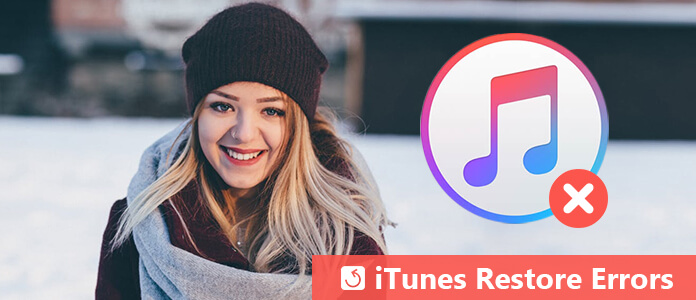
Existem muitos erros diferentes que você pode encontrar ao restaurar seu dispositivo iOS com o iTunes. Um dos erros mais comuns enfrentados pelos usuários do iPhone ao restaurar o iTunes é o erro "iTunes não pode restaurar". Ou você pode vê-lo exibir uma mensagem informando que ocorreu um erro desconhecido e o iPhone ou iPad não pôde ser restaurado. Este erro também é chamado de Erro 11 do iTunes. Exceto os dois erros, você também pode ver alguns erros abaixo:
Esses erros geralmente ocorrem pelos seguintes motivos:
Erros diferentes podem ser resolvidos de maneiras diferentes. E você pode ver o número ou a mensagem do erro e saber o que deve fazer no site oficial da Apple.

Os erros de restauração do iTunes podem ser causados por uma versão desatualizada do iTunes. Portanto, se você tiver esse problema quando quiser restaurar, poderá corrigi-lo baixando a versão mais recente do iTunes ou atualizando o iTunes no seu computador Mac ou Windows. Agora você pode tentar restaurar o iTunes novamente e os erros serão resolvidos com sucesso se os erros de restauração do iTunes forem causados por uma versão desatualizada do iTunes.

Se houver algumas atualizações pendentes disponíveis em seu sistema Mac ou Windows, é recomendável ir ao painel de controle e atualizar seu computador primeiro. Como essas atualizações recentes podem afetar a restauração do iTunes, o anúncio torna o iTunes indisponível para usuários da Apple. Então, talvez você possa terminar o download ou atualizar para resolver os erros de restauração do iTunes.
Você pode tentar conectar o iPhone ao PC com a ajuda de um raio ou cabo de dados USB, em vez de usar Wi-Fi ou portas de hub USB. Se os erros de restauração do iTunes forem causados por esse problema, isso poderá resolver seu problema. E é recomendável desconectar dispositivos USB desnecessários se você tiver mais de um dispositivo USB conectado ao seu computador.

Se você instalou algum software não confiável em seu computador, ele também pode levar a erros de restauração do iTunes. Portanto, se você tiver algum software não confiável, é recomendável desinstalá-lo para manter um ambiente seguro. Em seguida, tente restaurar o iPhone novamente.
Às vezes, uma simples reinicialização pode ajudar muito. Se você não sabe o motivo de alguns erros aparecerem quando deseja restaurar o iTunes, tente reiniciar o computador para corrigir os erros de restauração do iTunes. Se as condições permitirem, você pode reiniciar o computador e o dispositivo iOS.
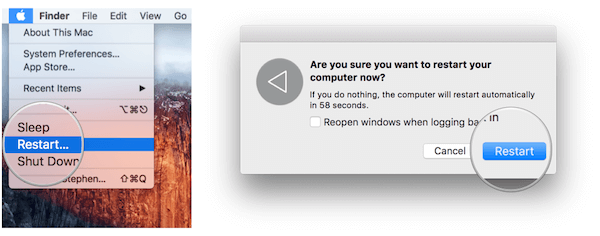
Se nenhuma dessas soluções mencionadas acima resolveu os erros de restauração do iTunes, o problema pode ser causado pelo seu sistema iOS. Se você deseja corrigir os erros de restauração do iTunes, precisa de um software profissional de recuperação do sistema iOS de terceiros para corrigir esse problema. Aqui nós recomendamos Recuperação do sistema Aiseesoft iOS para você. É um dos softwares de recuperação de sistema iOS mais profissionais que você pode usar em computadores Mac ou Windows. Com ele, você pode corrigir o iPhone do modo DFU, modo de recuperação, logotipo da Apple, modo de fone de ouvido, etc. E é um software poderoso que suporta todos os dispositivos iOS como iPhone X/8/8 Plus/7/7 Plus/SE/6S Plus, iPad Pro, iPad Air, iPad mini, iPod e muito mais. É realmente fácil de usar e seguro o suficiente para não causar perda de dados. Você pode seguir as próximas etapas para corrigir os erros de restauração do iTunes. Você pode seguir o próximo guia para corrigir erros de restauração do iTunes.
Passo 1Baixar iOS System Recovery
Escolha a versão adequada do Aiseesoft iOS System Recovery e faça o download no seu computador. Em seguida, termine a instalação deste software seguindo os guias. Você também pode baixá-lo gratuitamente para experimentá-lo.
Passo 2Conecte o iPhone ao computador
Inicie esta recuperação do sistema iOS no seu computador. Em seguida, conecte seu iPhone ao computador via cabo USB. Clique em Mais ferramentas e escolha o modo de recuperação do sistema iOS.

Passo 3Comece a recuperação do sistema iOS
Agora você precisa clicar no botão Iniciar para começar a detectar o problema do sistema iOS. Em seguida, clique no ícone Pergunta e siga o guia para coloque seu iPhone no modo de recuperação.

Passo 4Corrigir erros de restauração do iTunes
Em seguida, selecione o modelo iOS adequado e clique no ícone Download para baixar o firmware. Quando é baixado, este software corrige automaticamente os erros de restauração do iTunes.
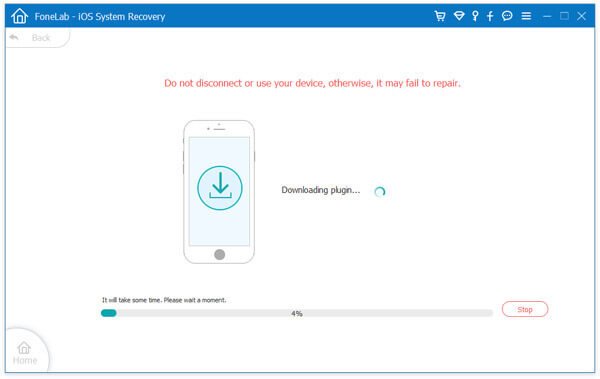
Em seguida, selecione o modelo iOS adequado e clique no ícone Download para baixar o firmware. Quando é baixado, este software corrige automaticamente os erros de restauração do iTunes.